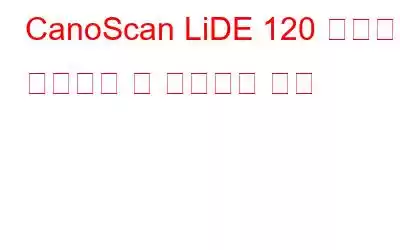CanoScan LiDE 120은 매우 정확한 색상으로 사진을 스캔할 수 있는 환상적인 스캐너입니다. 더 많은 비용이 드는 필름 스캔 기능은 없지만 CanoScan LiDE 120으로 스캔한 사진은 완벽하고 흠잡을 데가 없습니다. 70달러 미만의 시장 가격으로 문서를 스캔하고 PDF로 변환할 수 있는 2400PPI 해상도와 광학 문자 해상도를 자랑합니다. 그러나 다른 모든 하드웨어와 마찬가지로 이 스캐너도 효율적으로 작동하려면 업데이트하고 호환 가능한 드라이버를 업데이트해야 합니다.
CanoScan LiDE 120 드라이버를 다운로드하는 방법에 대한 단계
CanoScan을 활성화하는 세 가지 옵션이 있습니다. LiDE 120 드라이버 소프트웨어를 컴퓨터에 무료로 다운로드하세요. 어떤 옵션이 가장 편한지 판단한 후 둘 중 하나를 사용하면 됩니다.
옵션 1: Canon 공식 웹사이트 방문
Canon 장치 제조업체는 최신 버전을 유지하기 위해 지속적으로 드라이버를 업데이트합니다. 운영 체제 변경 및 기타 타사 응용 프로그램과 함께. 업데이트된 드라이버는 모든 사용자가 다운로드할 수 있도록 Canon 공식 웹사이트에 업로드됩니다. 공식 채널을 통해 CanoScan LiDE 120 드라이버를 다운로드하는 단계는 다음과 같습니다.
1단계: Canon 공식 웹사이트로 이동하거나 아래 링크를 클릭하여 기본 모드로 엽니다. 브라우저.
이미지 출처: CanonCanon Scanners 공식 웹사이트.
2단계: 검색창에 CanoScan LiDE 120 을 입력합니다. 페이지 중앙에 있는 드롭다운에 표시된 정확한 일치 결과를 클릭하세요.
3단계: 운영 체제와 언어를 선택한 다음 아래에서 선택 버튼을 클릭하세요. 권장 드라이버.
이미지 출처: Canon4단계: 그런 다음 다운로드 버튼을 클릭하여 Canon Scanner LiDE 120 드라이버 소프트웨어 무료 다운로드를 시작합니다.
이미지 출처: Canon5단계: 다운로드가 완료되면 파일을 두 번 클릭하고 화면의 지시에 따라 시스템에 드라이버를 설치합니다.
이미지 출처: Canon옵션 2 : 장치 관리자 사용
장치 관리자를 사용하여 Canon Scanner LiDE 120 드라이버 소프트웨어 무료 다운로드를 시작하는 두 번째 방법입니다. Microsoft의 내장 유틸리티인 장치 관리자는 현재 설치되어 있는 드라이버를 자동 검색하고 Microsoft 서버에서 사용 가능한 최신 버전으로 업데이트하는 효율적인 도구입니다. 단계는 다음과 같습니다.
1단계: 키보드에서 Windows + R을 눌러 실행 상자를 시작합니다.
2단계: 텍스트 상자에 'devmgmt.msc'를 입력하고 확인을 누릅니다.
3단계: 새 대화 상자가 열리고 다음 목록이 표시됩니다. 현재 PC에 설치된 모든 드라이버. 이미징 장치를 찾을 때까지 아래로 스크롤한 다음 클릭합니다.
4단계: 이미징 장치 아래의 드롭다운이 확장되어 여기에 있는 장치를 표시합니다. 범주. 스캐너를 선택하고 마우스 오른쪽 버튼을 클릭하여 상황에 맞는 메뉴를 표시합니다.
5단계: 상황에 맞는 메뉴에서 드라이버 업데이트를 클릭하고 화면의 지시를 따릅니다. .
이 프로세스에서는 CanoScan LiDE 120 드라이버를 검색하여 설치합니다.
옵션 3: 스마트 드라이버 관리 사용
마지막 방법 Canon Scanner LiDE 120 드라이버 소프트웨어 무료 다운로드를 시작하려면 Smart Driver Care와 같은 타사 소프트웨어를 사용하세요. 이 프로그램은 PC의 하드웨어를 검사한 다음 인터넷에서 최신 업데이트 버전을 검색합니다. 시스템의 오래되고, 누락되고, 손상된 드라이버를 가장 호환되는 드라이버로 교체할 수 있습니다. Smart Driver Care를 사용하는 단계는 다음과 같습니다.
참고: Smart Driver Care의 기본 버전은 매일 2개의 드라이버만 업데이트하는 반면, 프리미엄 버전은 모든 드라이버 문제를 업데이트할 수 있습니다.
1단계: 아래 제공된 버튼을 사용하여 컴퓨터에 Smart Driver Care를 다운로드하고 설치합니다.
2단계: 애플리케이션이 설치되면 바로가기 아이콘을 두 번 클릭하여 열어야 합니다.
참고: 기본적으로 설치되는 버전은 기본 버전으로 드라이버 2개만 업데이트할 수 있습니다. PRO 업그레이드 버튼을 클릭하여 소프트웨어를 구매하고 등록할 수 있습니다.
3단계: 다음으로 스캔 드라이버를 클릭하여 스캔 프로세스를 시작합니다.
참고: CanoScan LiDE 120이 컴퓨터에 연결되어 있고 켜져 있는지 확인하세요.
4단계: 한 번 검사가 완료되면 Smart Driver Care는 컴퓨터에서 수정해야 할 오래된 드라이버 목록을 표시합니다. 목록에서 CanoScan LiDE 120을 선택하고 업데이트 버튼을 클릭하여 업데이트된 드라이버를 다운로드하고 설치합니다.
참고: Smart Driver Care PRO 버전을 구입한 경우 모두 업데이트 버튼을 클릭하면 모든 드라이버 문제를 한 번에 해결할 수 있습니다.
5단계: 프로세스가 완료되면 CanoScan LiDE 120 스캐너가 제대로 작동하는지 확인하세요.
CanoScan LiDE 120 드라이버를 다운로드하는 방법에 대한 마지막 말씀은 무엇입니까?
CanoScan LiDE 120은 호환 드라이버 없이는 문서나 사진을 스캔할 수 없습니다. 아마도 대부분의 컴퓨터에서는 자동으로 감지되지 않을 것입니다. 따라서 몇 번의 클릭만으로 컴퓨터 하드웨어를 검색하고 드라이버를 업데이트할 수 있는 Smart Driver Care와 같은 고급 애플리케이션을 사용하는 것이 중요합니다. 다른 옵션은 제대로 작동하지만 특정 드라이버만 업데이트됩니다. 반면에 Smart Driver Care는 시스템의 모든 오래된 드라이버를 식별하고 무료 기본 버전으로 매일 두 개를 업데이트합니다. 이렇게 하면 시스템의 전반적인 성능이 향상됩니다.
질문이나 제안 사항이 있으면 아래 의견란을 통해 알려주시기 바랍니다. 우리는 해결책을 가지고 당신에게 다시 연락하고 싶습니다. 우리는 기술과 관련된 일반적인 문제에 대한 답변과 함께 팁과 요령을 정기적으로 게시합니다.
읽기: 0